Análise gratuita do limpador do sistema CCleaner v5.87
CCleaner está no topo da nossa lista de limpadores de registro grátis por várias boas razões. Além de ser totalmente gratuito e funcionar com todas as versões do Windows, duas coisas adicionais realmente se destacam.
Por um lado, nunca tivemos CCleaner causa um problema no Registro do Windows, o que algumas ferramentas de reparo de registro menos bem-feitas fazem regularmente. E dois, porque está opcionalmente disponível em formato portátil (ou seja, não precisa ser instalado).
Leia nossa análise completa do CCleaner abaixo para obter uma lista de recursos, prós e contras, minhas opiniões sobre o programa e algumas instruções básicas, ou vá direto para a página de download com o link acima.
Faça o download do CCleaner apenas no site da Piriform (CCleaner.com), que vinculamos acima! Existem programas maliciosos que se parecem e soam como CCleaner, mas cobram pela limpeza. Leia mais sobre isso em nosso Perguntas frequentes sobre limpadores de registro.
Esta avaliação é do CCleaner v5.87.9306, lançado em 16 de novembro de 2021. Por favor
Mais sobre CCleaner
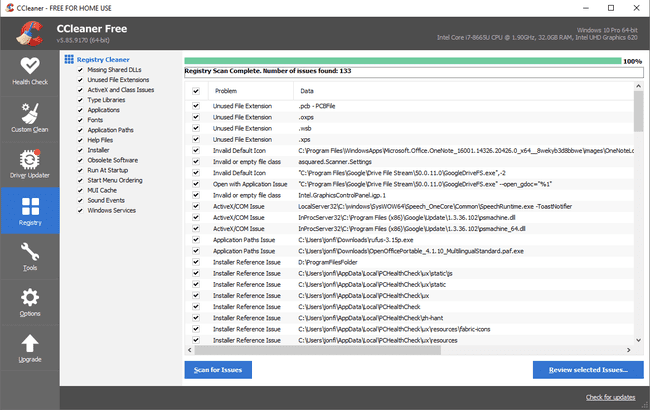
O que gostamos
Instala rapidamente
Múltiplas opções de instalação
Mantém cookies que sabe que você provavelmente não deseja excluir (como logins de webmail)
Acréscimo do menu de contexto discreto à Lixeira
Longa história de atualizações regulares do programa (e pode atualizar automaticamente)
Um arquivo de backup é criado antes que qualquer alteração no registro seja feita
Conjunto de recursos do assassino
Pode evitar a varredura de chaves de registro e valores que você instrui a ignorar
Disponível como um aplicativo Android
O que não gostamos
A página de download padrão é confusa e faz com que o programa pareça custar dinheiro, o que não acontece
O instalador regular irá adicionar outro programa ao seu computador a menos que você o negue explicitamente
A versão mais recente do CCleaner funciona com 32 bits e 64 bits versões do Windows, incluindo sistemas operacionais Windows mais antigos, como Windows 7 e XP. Ele também funciona em todas as versões do Windows 2003, 2008 e 2012 Server.
Quatro métodos de instalação estão disponíveis:
- CCleaner Free é o instalador padrão da versão mais recente, uma instalação completa do programa. Inclui um opção para também instalar outro programa (vimos software antivírus aqui, e Navegador CCleaner).
- "Official sunset release" é o instalador padrão para usuários do Windows Vista e XP.
- "Portátil", que recomendamos, não requer instalação.
- "Slim" é igual à opção de instalação normal, mas sem a opção de instalação de software adicional.
CCleaner é realmente mais do que apenas um limpador de registro ferramenta. Provavelmente é mais precisamente chamado de limpador de sistema porque na verdade limpa muito mais do que apenas o seu registro.
No que diz respeito às funções de limpeza de registro, CCleaner, como todos os limpadores de registro, é principalmente preocupado com a remoção de entradas no Registro do Windows que se referem a arquivos, programas ou outros recursos que não mais existem.
Por exemplo, CCleaner irá remover chaves de registro e valores de registro que apontam para programas e arquivos que não existem mais no Windows. Essas habilidades são exatamente porque executar o CCleaner, ou outro limpador de registro bem projetado, é um ótimo etapa de solução de problemas ao se deparar com um erro do tipo "arquivo ausente" ou "não é possível encontrar um arquivo", especialmente como O Windows é iniciado.
Especificamente, o CCleaner removerá as entradas de registro que apontam para o seguinte, caso não existam mais: Arquivos DLL, extensões de arquivo, Objetos ActiveX, bibliotecas de tipos, aplicativos e caminhos de aplicativos, fontes, arquivos de ajuda, instaladores, software, cache MUI, eventos de som e Serviços.
CCleaner remove arquivos e desinstala programas
Fora do registro, o CCleaner também remove navegador dados como cookies, histórico e o cache de todos os navegadores populares. Você também pode fazer coisas como esvaziar a Lixeira, limpar listas MRU, esvaziar a miniatura esconderijo no Windows, remova arquivos de log e despejos de memória antigos e muito mais.
CCleaner também tem um Ferramentas área onde você pode desinstalar programas, visualizar e alterar os programas que iniciam com o Windows, localizar e remover arquivos que estão ocupando muito espaço em disco, localizar arquivos duplicados, remover pontos de restauração, e até mesmo limpe uma unidade.
Reflexões sobre CCleaner
Se ainda não for óbvio, nós amamos o CCleaner. É pequeno, rápido e completo. Ele não anuncia a correção de todos os problemas existentes, como fazem muitas ferramentas de "reparo do registro". Ele faz o que faz e isso é bom o suficiente. Nós gostamos disso.
Gostamos muito que existam algumas maneiras de "instalar" o CCleaner. E embora sejamos geralmente um grande fã de programas portáteis, uma vantagem de realmente instalar o CCleaner é a adição de Execute CCleaner e Abrir CCleaner opções de clique com o botão direito na Lixeira. Se você está planejando usar CCleaner para limpeza geral do sistema, este é um recurso realmente útil.
Minha única reclamação real sobre CCleaner é a página de download confusa, que você pode ver aqui. Embora tenhamos um link para seus muito mais claros página de compilações em outro lugar nesta análise, a página de download padrão do CCleaner que a maioria das pessoas acaba acessando é um pouco confusa.
À primeira vista, a página de download deles faz parecer que você tem que pagar pelo CCleaner se quiser que ele realmente faça algo. Na verdade, recebemos e-mails regulares sobre o CCleaner não ser gratuito. Contudo, é de graça, mas você pode escolher para pagar por seus Profissional ou Edição Empresarial versões para obter suporte pessoal, um atualizador de software e alguns outros recursos. CCleaner Sem custos funciona 100 por cento e não solicitará que você pague por nada para limpar o registro ou outros arquivos (mas algumas das configurações na versão gratuita só funcionam se você tiver o Pro).
Deve ficar claro que enquanto CCleaner é totalmente gratuito, é gratuito apenas para usuários domésticos. As versões comerciais do CCleaner são necessárias se você planeja usar o programa em qualquer situação que não seja doméstica / pessoal.
Outro problema trivial que temos com o CCleaner é que logo no início do instalador, você é questionado se deseja instalar outro programa junto com o CCleaner. Vimos outro programa Piriform e o Avast! Antivírus grátis anunciado aqui, mas outros também podem ser. Se você não quiser nada além do CCleaner, apenas desmarque / recuse qualquer programa mencionado e continue instalando o CCleaner normalmente.
Em resumo, se você acha que um limpador de registro é necessário para resolver algum problema do computador que você está tendo, é altamente recomendável que você escolha CCleaner. Se você estiver interessado em alguns dos outros recursos de limpeza de sistema realmente interessantes, saiba que entre esses programas, o CCleaner também é provavelmente sua melhor aposta. É simplesmente um programa fantástico.
Piriform, a empresa por trás do CCleaner, também faz uma série de outros programas de sistema gratuitos e altamente avaliados, como Recuva, que é um ferramenta de recuperação de dados grátis, e Defraggler, um completamente programa de desfragmentação grátis, e Speccy, uma utilitário gratuito de informação do sistema.
Como usar o CCleaner
CCleaner é fácil de instalar. Basta ir ao seu página de compilações e escolha a opção de instalação desejada.
Escolha o instalador padrão ou a versão slim para instalar o CCleaner como faria com qualquer programa normal. Escolha a versão portátil se você gostaria de executar CCleaner de uma unidade flash ou se prefere não instalar outro programa em seu computador. Você precisará descompactar o programa antes de executá-lo nesse caso.
Assim que estiver funcionando, siga estas etapas para limpar o registro:
Selecione os Registro ícone à esquerda.
-
Debaixo de Limpador de registro título, certifique-se de que todas as opções estão marcadas.
Se você tem uma boa idéia do que gostaria que o CCleaner "limpe" do registro, então, por suposto, limite a seleção. Por exemplo, se você receber uma mensagem de erro ao iniciar o Windows sobre um programa que não está mais instalado, provavelmente poderá deixar apenas o Executar na inicialização verificado.
-
Escolher Procurar por problemas. O CCleaner conclui a varredura do seu registro em busca de entradas desnecessárias quando a barra de progresso verde na parte superior da tela atinge 100%.
Se você decidir cancelar a varredura no meio, talvez porque esteja demorando muito para terminar, você ainda poderá consertar o que foi encontrado antes de cancelá-lo.
-
Escolher Revise os problemas selecionados.
Embora todas as entradas de registro que o CCleaner encontrou estejam marcadas por padrão, você pode desmarcar todas as entradas que deseja manter. Uma das melhores coisas sobre o CCleaner em comparação com a concorrência é que ele não exagera. Você provavelmente está seguro ao remover qualquer coisa que encontrar.
-
Selecione sim na caixa de diálogo que pergunta "Deseja fazer backup do registro antes de fazer alterações?".
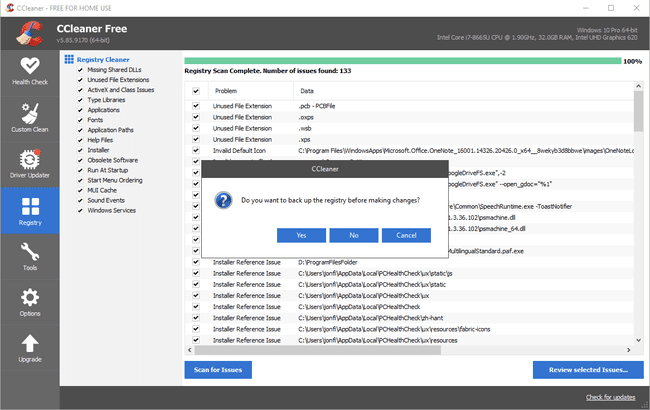
Se você não for perguntado sobre o backup do registro, certifique-se de que será na próxima vez, ativando Mostrar prompt para fazer backup de problemas de registro no Opções > Avançado.
-
Escolha um local apropriado para salvar o Arquivo REG e então escolher Salve .
Este arquivo REG pode ser usado para desfazer as alterações que o CCleaner está prestes a fazer no registro. Ver Como restaurar o registro do Windows se posteriormente você decidir usar o backup REG.
-
Na próxima tela, escolha Corrigir todos os problemas selecionados.
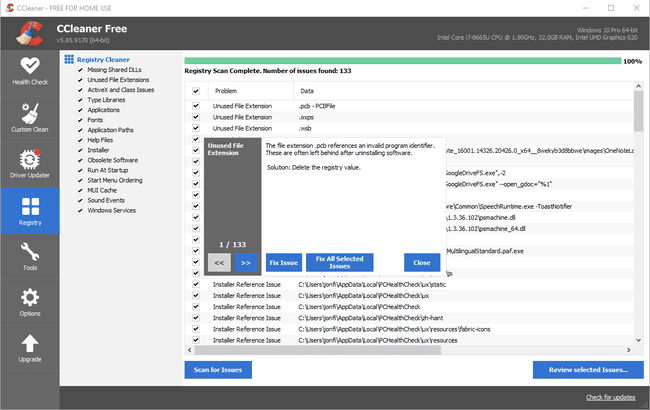
Você também pode escolher Resolver o problema para remover cada entrada, uma de cada vez, mas é provável que você não tenha certeza de quais entradas devem ser mantidas ou excluídas. Felizmente, o CCleaner faz um bom trabalho determinando isso para você, então é melhor remover todos eles de uma vez, especialmente se houver centenas ou milhares.
Selecione Fechar depois que todas as alterações forem concluídas. Isso pode levar apenas um ou dois segundos, até vários segundos, dependendo de quantas chaves de registro o CCleaner está removendo ou alterando e da velocidade do computador.
Agora é seguro fechar o CCleaner ou realizar alguma outra tarefa de limpeza do sistema com o programa.
É uma boa ideia, no entanto, repetir as etapas acima novamente, mesmo que você tenha acabado de concluir uma limpeza do registro com CCleaner. É necessário repetir a verificação, pois alguns itens que foram removidos anteriormente podem criar outros objetos que precisam ser removidos, caso em que apenas uma segunda varredura (ou terceira ou quarta, etc.) é necessária para excluir os novos órfãos entradas.
Se você executar uma verificação adicional e os resultados forem exatamente os mesmos da verificação anterior (ou seja, as mesmas entradas foram removidas em ambos os casos), você pode parar de repetir o processo de limpeza. Um motivo para isso acontecer é se um processo precisa dessas entradas e, portanto, o sistema as está reconstruindo, mesmo depois de excluí-las.
CCleaner é totalmente documentado no site da Piriform e é um ótimo recurso se você precisar de ajuda.
